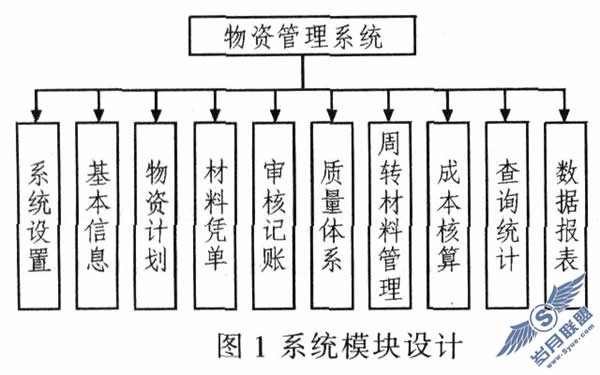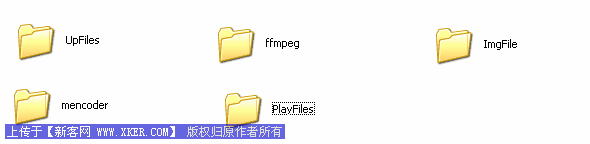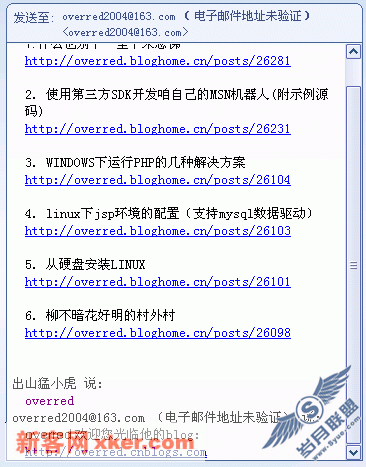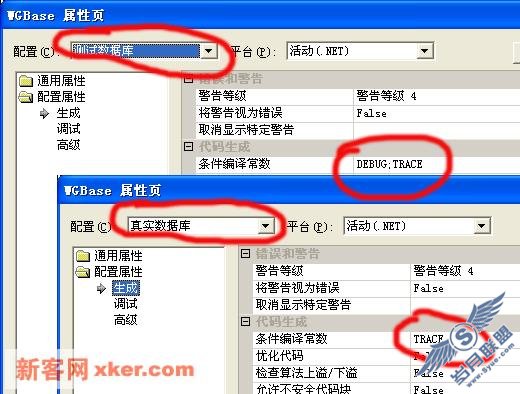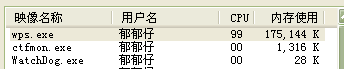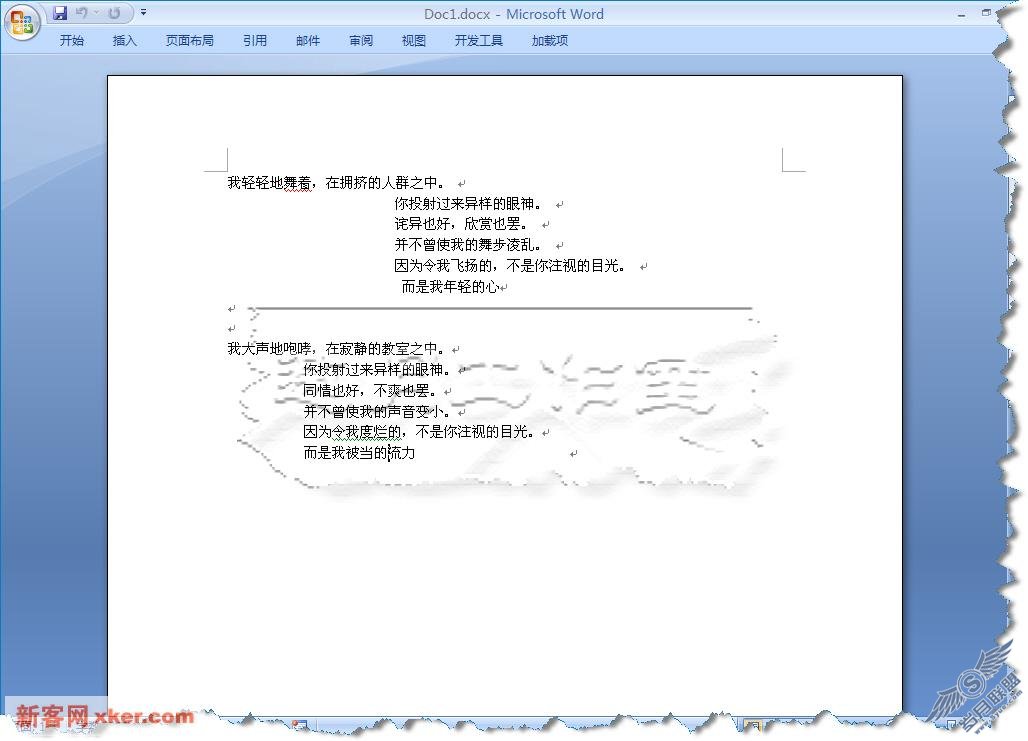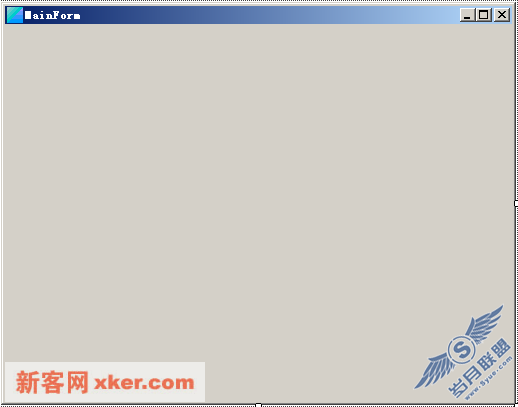DataGrid控件实用小技巧 (2)
来源:岁月联盟
时间:2005-11-22
DataGrid Web控件包含一些样式,你将发现通过样式改变DataGrid的外观非常有效。这些样式支持很多属性,包括BackColor、ForeColor、HorizontalAlign和 Width。(参考文档可获得更多信息)。DataGrid包括四类样式:
HeaderStyle — 设定页眉的样式。(页眉指表格的最上面一行,它列出了每列的名称。要显示页眉,需将DataGrid的ShowHeader属性设为True(缺省为True) )
FooterStyle —设定页脚的样式。(页脚指表格的最下面一行。要显示页脚,需将DataGrid的ShowFooter属性True(缺省为False))
ItemStyle — 设定表格中每一行的样式。
AlternatingItemStyle — 设定表格中交替行的样式。通过将ItemStyle和AlternatingItemStyle设为不同的值使得DataGrid便于阅读。(可参考下面的示例)
和设定DataGrid的格式类似,样式可通过程序或DataGrid Web控件的标记进行设定。如上所述,我个人喜欢使用Web控件的标记并且将在示例中使用该方法。第一种方法与通过代码设置DataGrid的格式类似,通过在对象后面加一个点。即如果想设定HeaderStyle的BackColor,可在代码中通过HeaderStyle.BackColor=Color.Red实现。
另一个方法是通过在Web 控件的标记中使用特别的样式块,如下所示:
<asp:DataGrid runat="server"><HeaderStyle BackColor="Red" /></asp:DataGrid>
两种方法均可行。我发现嵌入标记的方法便于阅读,特别是当你需要为众多样式设定众多属性时。下面的示例显示如何美化先前的示例:
<asp:DataGrid runat="server" id="dgFAQs" BackColor="#eeeeee" Width="85%"HorizontalAlign="Center"Font-Name="Verdana"Font-Size="10pt"><HeaderStyle BackColor="Black" ForeColor="White" Font-Bold="True" HorizontalAlign="Center" /><AlternatingItemStyle BackColor="White" /></asp:datagrid>